来源:互联网 | 时间:2024-10-21 02:02:38
ppt的页脚或是页眉Logo如何批量修改呢,如何把页脚的2016改成2020呢工具/原料1、点击幻灯片菜单栏的“视图”-幻灯片母版2、出现下面界面,幻灯片母版就立马切换到文件菜单后3、选中左侧第一张幻灯片,一定要选中第一个哦4、单击选中页脚
ppt的页脚或是页眉Logo如何批量修改呢,如何把页脚的2016改成2020呢

1、点击幻灯片菜单栏的“视图”-幻灯片母版
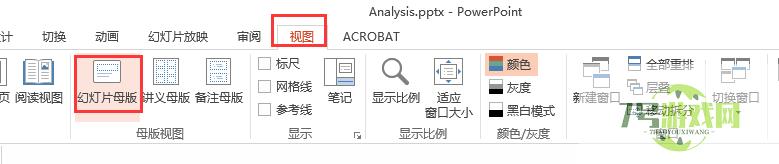
2、出现下面界面,幻灯片母版就立马切换到文件菜单后
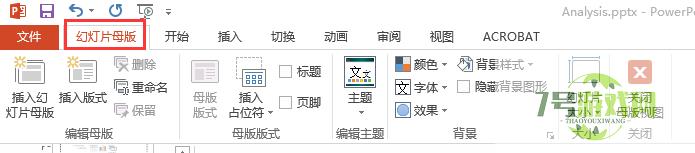
3、选中左侧第一张幻灯片,一定要选中第一个哦
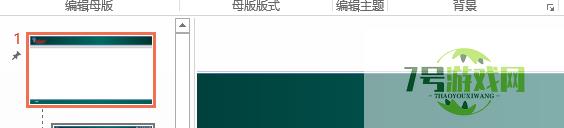
4、单击选中页脚,出现如下图所示

5、然后选中? 2016,出现一个文本框,即可对齐做出修改,把2016修改成2020
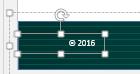

6、然后点击"关闭母版"
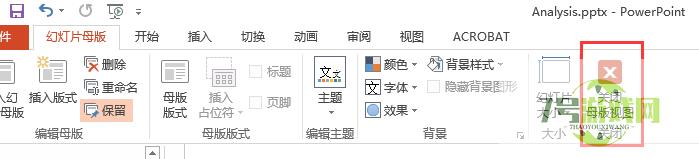
7、PPT中的页脚已经全都变成了修改后的样子






